ETC移动发行系统:应急车辆办理申请
应急车辆办理申请
办理申请是办理ETC的第一步,主要采集客户信息和车辆信息,为卡签办理准备必要的数据。申请分为车辆新建和客户及车辆新建,工作人员在办理申请时,无需区分这两种情况,系统会自动区分处理,只需要按照提示录入数据即可。在录入过程中,ETC移动发行系统提供了自动识别技术,但识别结果需人工核对。申请客户分为单位和个人,工作人员需注意选择,证件照只识别身份证,其他证件照无自动识别功能。提交申请数据成功后,系统会自动通过审批,可直接办理用户卡注册。
应急车辆办理申请操作指南
- 点击ETC移动发行主页【办理申请】,进入车牌验证界面;
- 车牌验证
拍摄车头照片(有自动识别功能),输入车牌号码、选择车型。应急车辆车牌颜色和车辆种类都是默认值,不能进行编辑。点击【下一步】,如图一所示。(注意:所有页面中带 * 的内容为必填项,没有 * 则为选填项) - 客户类型
应急车辆用户类型、证件类型都有默认值。不能进行编辑。该办理机构没有组织机构代码时,可不填写,直击点击【下一步】按钮自动生成,如图二所示。(注意:如果没有组织机构代码证,则不拍摄证件照片。证件拍摄成功后,系统会自动识别证件号且显示在输入框位置,请务必仔细复核识别的证件号码是否正确。)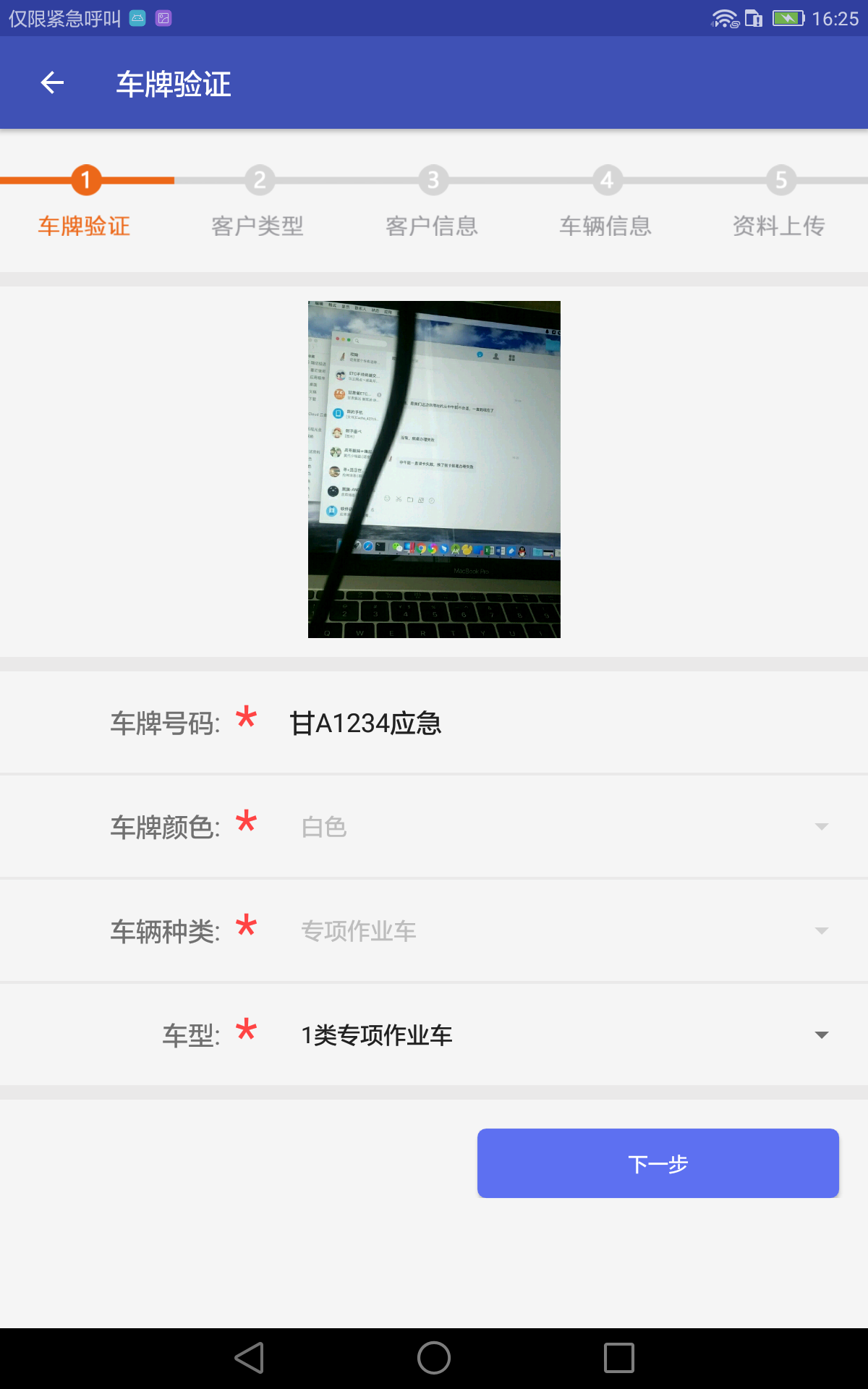 图一
图一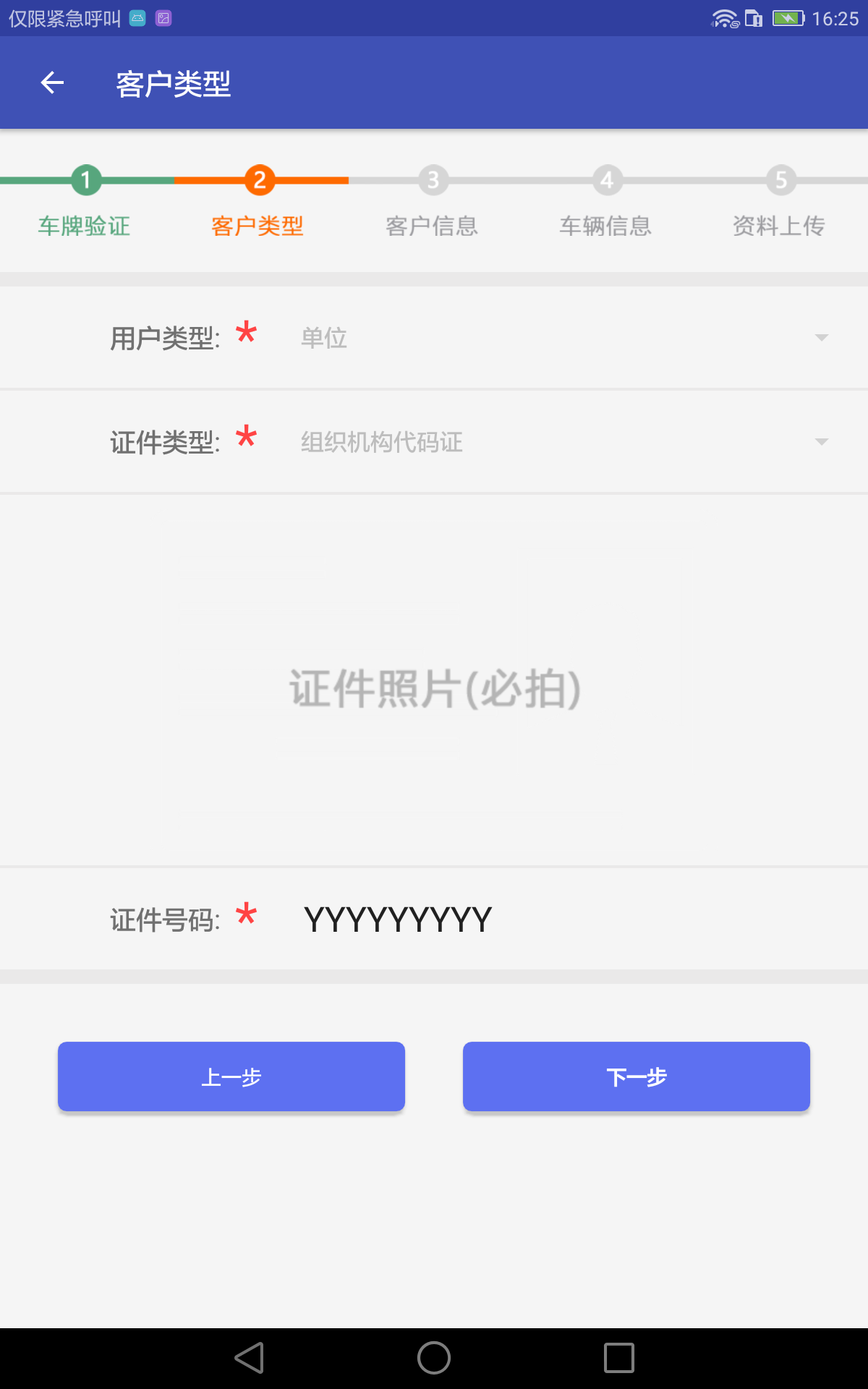 图二
图二 - 客户信息
输入开户人名称、部门/分支机构名称、开户人地址、指定经办人姓名等带*的必填项,点击【下一步】,如图三所示。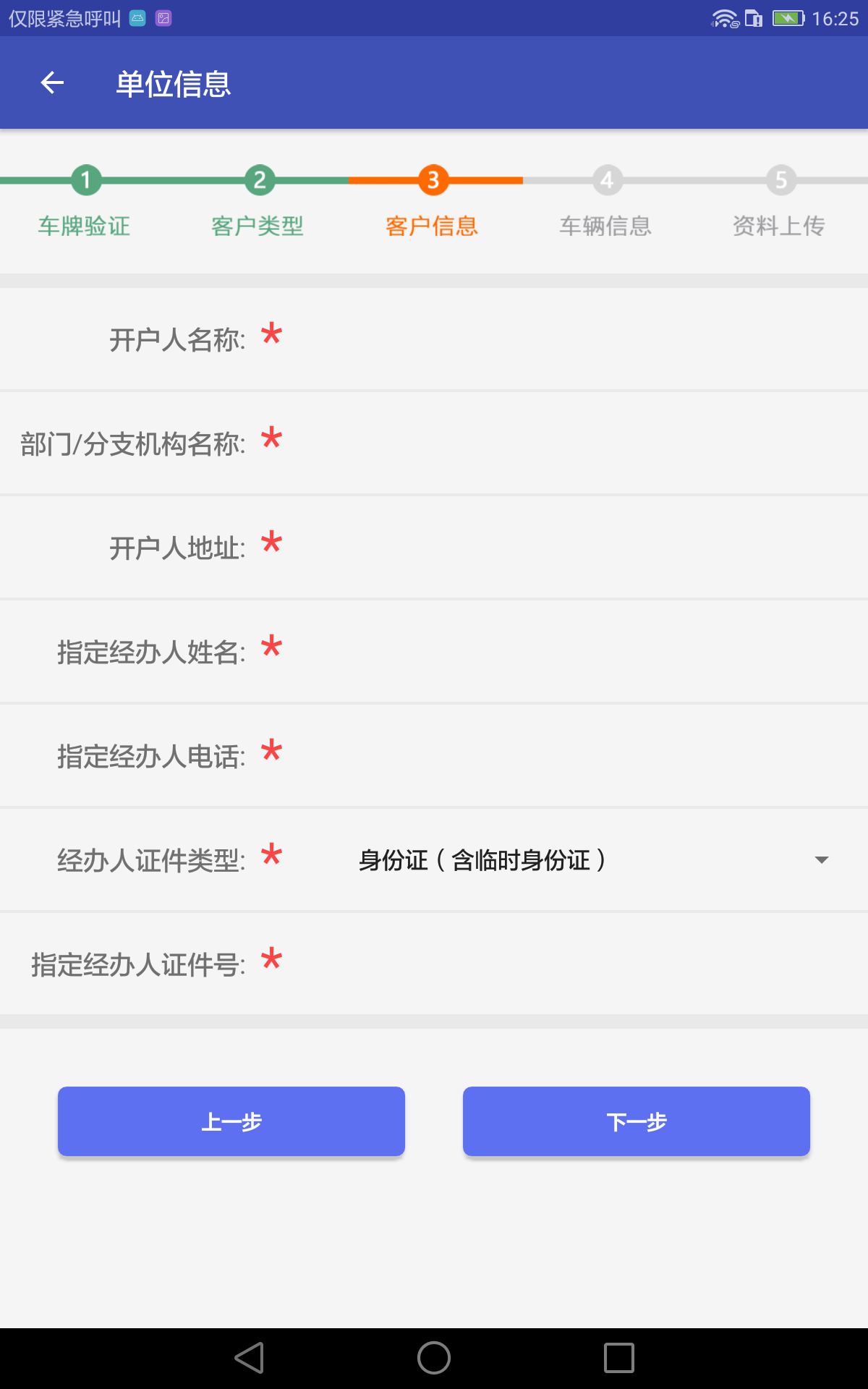 图三
图三 - 车辆信息
拍摄行驶证正本、副本照片,依次输入指定联系人姓名、电话、行驶证品牌类型、车辆使用性质、注册日期、发证日期、车辆识别代号等带*的必填项,点击【下一步】,如图四所示。 - 资料上传
前面四个步骤填写的各项内容校验无误后,进入资料上传界面,该界面只展示关键信息,不允许编辑,如果发现关键信息错误,可返回上一步重新填写。确认车头照、证件照、行驶证正本、副本照片、车辆信息填写无误后,点击【提交】,提交后系统会自动通过审批,如图五所示。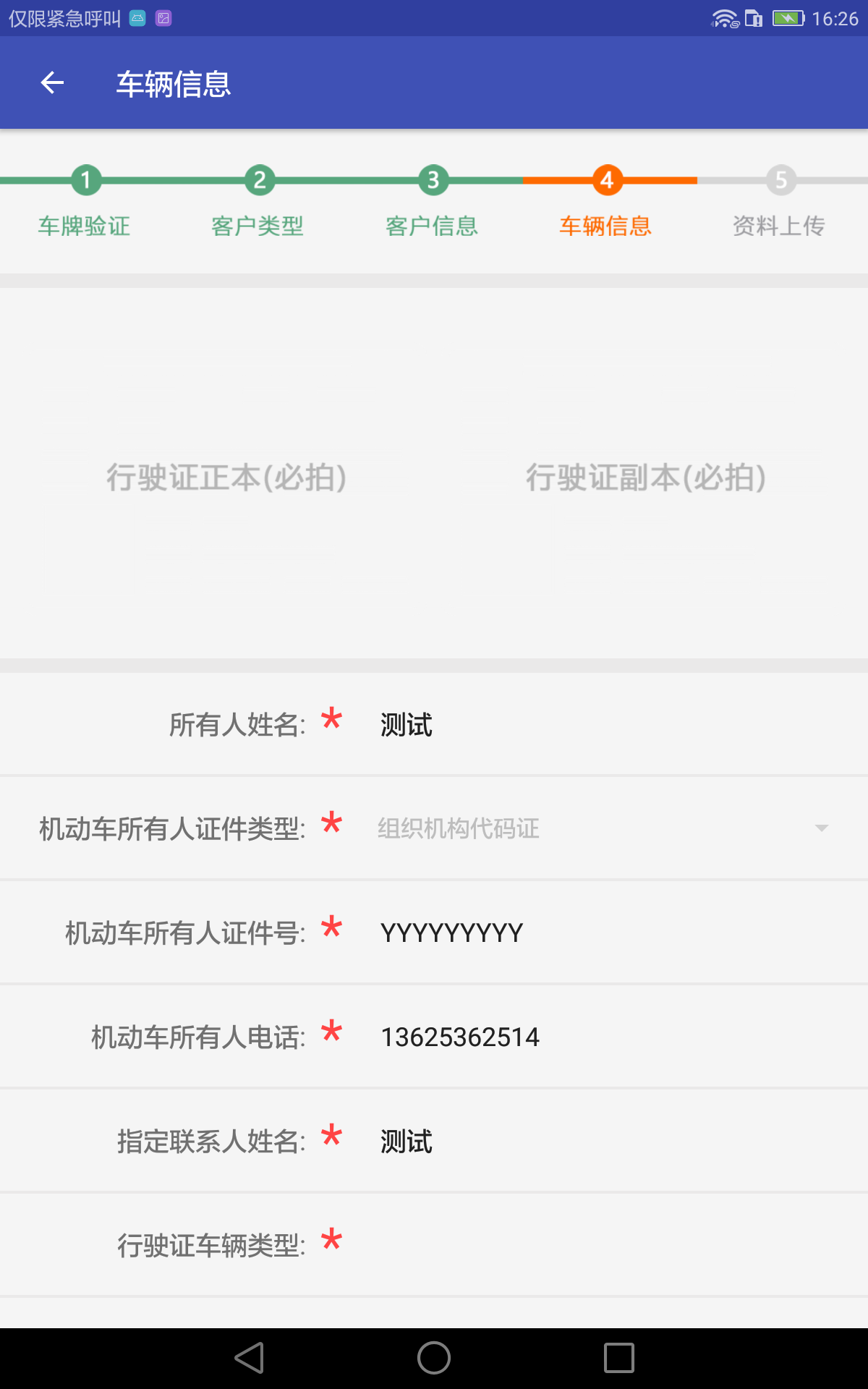 图四
图四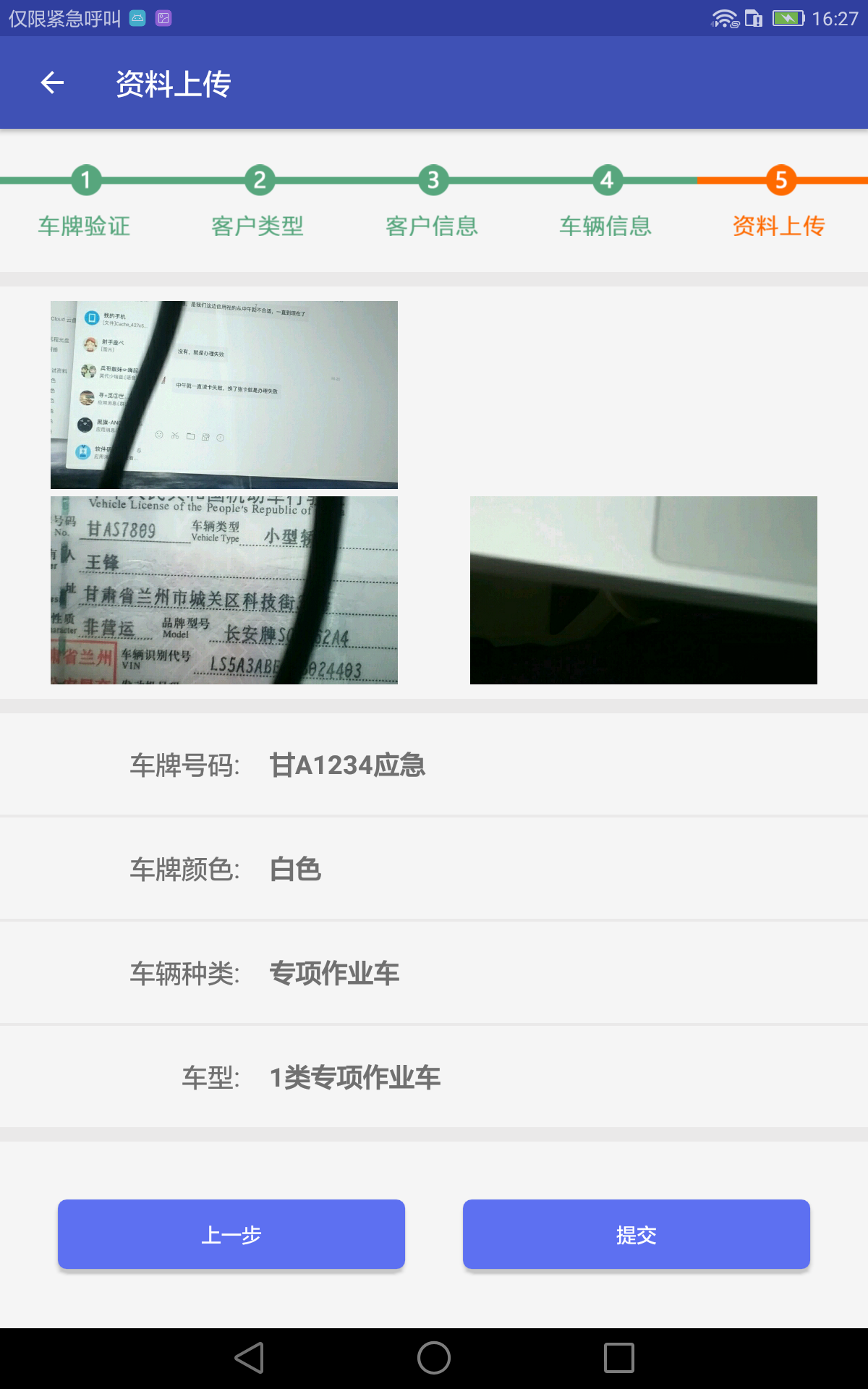 图五
图五
申请过程中的注意项
- 自动识别功能只是辅助功能,所有的识别结果都必须人工核对信息,包括车牌号码,证件号码及行驶证信息;
- 录入数据过程中,避免输入特殊字符,如空格等;
- 提交申请数据后,系统会自动通过审批;
常见故障及其解决方法
办理申请不涉及硬件操作,出现问题一般都是网络问题引起!!办理过程中如提示车头照,证件照和行驶证正副本照片上传失败、提示”提交申请数据失败!”、”网络超时!”等问题时,请按照以下方法重试:
- 检查网络连接是否正常
- 改变网络连接方式(wifi,4G,热点)
- 退出办理界面、退出APP或重启手持机,重新登录,重新申请;
- 以上方式多次尝试仍然报错,请联系管理员
本博客所有文章除特别声明外,均采用 CC BY-NC-SA 4.0 许可协议。转载请注明来自 ETC移动发行系统!
评论

